Ressources de Planification
Ressources
Définition des Ressources (Présentation ISIA)
Onglet « Généralités »
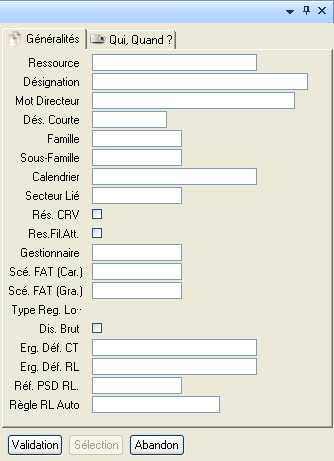
Ressource
Zone Obligatoire.
Référence de la Ressource de planification.
Désignation
Désignation associée à la Ressource
Mot directeur
Mot Directeur associé à la Ressource
Dés. Courte
Désignation Courte associée à la Ressource
Famille
Permet de saisir une référence famille. Zone munie d’une aide.
Les références familles présentées sont stockées dans l’explorateur Paramètres Généraux -> Paramètres Utilisateurs -> Gammes Génériques -> Familles Ressources (Entité : GAMME ; GROUPE : FamRess).
Sous-Famille
Permet de saisir une référence sous-famille. Zone munie d’une aide.
Les références sous familles présentées sont stockées dans l’explorateur Paramètres Généraux -> Paramètres Utilisateurs -> Gammes Génériques -> Sous Familles Ressources (Entité : GAMME ; GROUPE : SFaRess).
Calendrier
Zone Obligatoire.
Calendrier rattaché à la ressource. Cette zone est munie d’une aide présentant tous les calendriers définis dans DIAPASON.
Secteur Lié
Zone obligatoire.
Secteur rattaché à la ressource. Cette zone est munie d’une aide présentant tous les Secteurs définis dans DIAPASON.
Res. CRV
Permet d'indiquer si la ressource est disponible dans la gestion des Coûts de revient.
Res. Fil. Att.
Permet d'indiquer si la ressource est disponible pour le suivi de fabrication par files d'attente (gestion d'atelier).
Gestionnaire
Gestionnaire rattaché à la ressource. Cette zone est munie d’une aide présentant tous les gestionnaires de fabrication définis dans DIAPASON.
Scé. FAT (Car)
Permet d’indiquer le scénario de suivi de fabrication file d’attente qui sera utilisé par défaut lors du choix de la ressource au sein de l’application SUIFAFAT en caractère.
Cette zone est munie d’une aide présentant tous les scénarios de file d’attente caractère définis dans le bureau « Lancement » ou « Suivi de Fabrication » dans la partie « Données Techniques » -> « Paramétrage Scénarios Suivi de fabrication (Car) » -> « Scénarios de Suivi / File d’Attente ».
Scé. FAT (Gra)
Permet d’indiquer le scénario de suivi de fabrication file d’attente qui sera utilisé par défaut lors du choix de la ressource sur les application de déclaration de Suivi par File d’attente graphique.
Cette zone est munie d’une aide présentant tous les scénarios de file d’attente Graphique définis dans le bureau « Lancement » ou « Suivi de Fabrication » dans la partie « Données Techniques » -> « Paramétrage Scénarios Suivi de fabrication (Gra) » -> « Scénarios de Suivi / File d’Attente ».
Type Reg.Local : Type de regroupement local attribué à la ressource. Zone non saisissable et initialisée après création du premier RL sur la ressource. Les valeurs possibles sont :
OF : indique que la ressource travaille sur des Regroupements Locaux constitués de référence OF.
CT : indique que la ressource travaille sur des Regroupements Locaux constitués de référence Caractéristique Technique (CT).
Dis. Brut
Si coché, alors DIAPASON calcule le disponible brut de chacune des CTs sur cette ressource. Pour plus d’explication se référer à la documentation de suivi de fabrication pour la signification du disponible brut.
Erg. Déf. CT
Permet de sélectionner une ergonomie CT défaut. Cette ergonomie sera prise en compte sur les listes de déclaration de fabrication, présentant les caractéristiques techniques (CT), du module suivi de fabrication.
Ces ergonomies sont définies dans le bureau « Ergonomie » -> « Paramétrage Entités » -> « Production » et sur l’entité « FA-CT ».
Zone munie d’une aide présentant toutes les ergonomies de l’entité « FA-CT » définies dans DIAPASON.
Erg. Déf. RL
Permet de sélectionner une ergonomie RL défaut. Cette ergonomie sera prise en compte sur les listes de déclaration de fabrication, présentant les regroupements locaux, du module suivi de fabrication.
Ces ergonomies sont définies dans le bureau « Ergonomie » -> « Paramétrage Entités » -> « Production » et sur l’entité « FA-RL ».
Zone munie d’une aide présentant toutes les ergonomies de l’entité « FA-RL » définies dans DIAPASON.
Réf. PSD RL
Permet de saisir une référence procédure de saisie dynamique (PSD). Cette PSD sera exécutée lors de la création ou modification d’un regroupement local (RL). Si ce champ est vide alors la création et la modification d’un RL se fera à l’aide des applications standards DIAPASON.
Ces PSD sont définies dans le bureau DIALOG -> Environnement -> Procédures de Saisies Dynamiques -> Regroupements Locaux.
Cette zone est munie d’une aide présentant toutes les PSD RL définies dans DIAPASON. Pour savoir comment définir une PSD et le contexte lors de son utilisation se référer à la documentation sur les PSD.
Règle RL Auto.
Permet de sélectionner une règle de constitution des regroupements locaux. Cette règle est exécutée lors du premier accès à la liste de déclaration des RLs appartenant à cette ressource et à chaque validation du tableur de déclaration. Même principe en caractère et en graphique.
Cette zone est munie d’une aide présentant tous les tableurs ayant comme requête une REB/FAT.
Actions de gestion
Actions standards GFD
Action Export / Import
Voir documentation sur l’Export / Import.
Liens Ressources / U.M Temps
Cette application permet d'associer les capacités aux ressources :
Définition d’un lien Ressource / U.M Temps
Onglet « Définition »
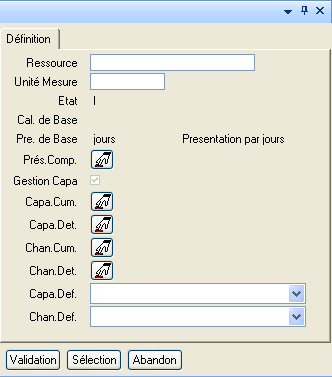
Ressource
Zone obligatoire.
Permet de sélectionner une référence ressource de planification. Zone munie d’une aide.
Unit. Mesure
Zone obligatoire.
Permet de sélectionner l’unité de mesure de temps que l’on souhaite associer à la ressource. Zone munie d’une aide.
Remarque : Une seule unité de temps peut être associée à une ressource.
Etat: Indique l’état de l’enregistrement :
I : Inconnu (enregistrement en cours de création)
V : Valide (enregistrement valide)
S : Supprimé (enregistrement supprimé logiquement)
Cal. De Base
Calendrier de Base. Cette zone est non saisissable et est initialisée avec le calendrier de la ressource sélectionnée.
Pre. de Base
Présentation de base, permet d’indiquer sous quelle présentation sera calculé et pourra être affiché les résultats.
Zone non saisissable.
Pres. Comp
Présentation Complémentaire, permet de définir avec sous quelles autres présentations seront calculés et pourront être affichés les résultats.
Cette zone est constituée d’un bouton permettant de sélectionner une ou des présentations associées au calendrier sélectionné.
Gestion Capa
Gestion de Capacité. Uniquement en consultation.
Initialisé à Oui (il est nécessaire de définir une capacité).
Indique la capacité pour ce lien.
Ceci permettra d'indiquer une capacité (de temps) globale pour une ressource (par exemple, une machine ne peut fonctionner que 5 heures par jour).
Capa.Cum.
Capacité cumulée. Cette zone permet d'indiquer si seront créés des cumuls de capacités de plusieurs autres ressources (pour la même unité de temps), ce cumul s'exprimant sur une ressource "fictive".
Cette zone est constituée d’un bouton présentant la liste des ressources associées à l'unité de mesure de temps préalablement saisies.
Exemple : deux machines 1 et 2 sont gérées avec la même unité de temps CH (centième d'heure). Une troisième machine "fictive" 3 gérée avec la même unité de temps CH exprimera le cumul des capacités des ressources des machines 1 et 2..
Capa.Det.
Détail de capacités. Permet de décomposer la capacité en sous-capacités.
Par exemple, l’utilisateur pourra définir pour une machine 1, une capacité normale et une capacité d'urgence pour l'unité de temps définie au préalable. Le cumul de ces deux capacités sera géré de façon automatique par DIAPASON si l'utilisateur renseigne la valeur des deux capacités.
Le bouton propose les détails de capacités définis dans les Paramètres Généraux -> Paramètres Utilisateurs -> gammes génériques -> Détail de Capacité (Entité : GAMME / Groupe : DET-CAPA).
Cha. Cum.
Charge Cumulée.
S'il y a déjà une gestion de capacité cumulée, il y aura automatiquement une gestion de charge cumulée.
Par exemple, si l'utilisateur gère pour deux machines 1 et 2 la même unité de temps CH (centième d'heure), il pourra alors définir une troisième machine fictive 3 à laquelle sera associé la même unité de temps CH : elle sera utilisée pour gérer le cumul de charges associées aux machines 1 et 2.
Les critères de renseignement de charge cumulée sont les mêmes que pour la capacité cumulée.
Cha. Det.
Détail de Charge.
Permet de décomposer la charge totale de cette ressource pour cette unité de temps en détail de charge.
Le principe de renseignement est identique à la saisie du détail de capacité.
Le bouton propose les détails de charge définis dans les Paramètres Généraux -> Paramètres Utilisateurs -> gammes génériques -> Détail de Charge (Entité : GAMME / Groupe : DET-CHA).
Capa. Def.
Capacité par Défaut.
Zone obligatoire si un détail de capacité est défini pour ce lien ressource - unité de mesure de temps.
Permet de renseigner une capacité par défaut qui sera automatiquement prise en compte lors du calcul des charges.
Si aucun détail n'est géré, le calcul de charge est réalisé sur la capacité totale du lien ressource-unité de temps.
Si des détails de capacité ont été sélectionnés, alors la liste déroulante présente les détails de capacité sélectionnés.
Cha. Def.
Charge par Défaut.
Permet de renseigner un détail de charge par défaut qui sera automatiquement pris en compte lors du calcul des charges.
Si aucun détail n'est géré, le calcul de charge est réalisé sur le cumul de charge du lien ressource - unité de temps.
Si des détails de Charge ont été sélectionnés, alors la liste déroulante présente les détails de charge sélectionnés.
Actions de gestion
Actions standards GFG : Création, Modification, Duplication, Suppression
Action « Remplacement Unité de Mesure »
Cette action permet de changer l’unité de mesure de temps.

Action « Capacités Défauts »
Cette application permet de définir des capacités défauts sur le lien courant.
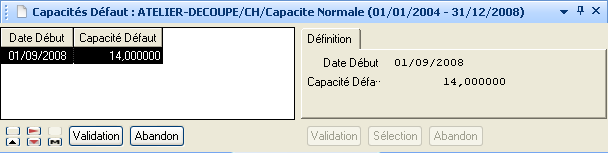
-Date Début: Date de début d’application de la capacité défaut.
-Capacité Défaut: Valeur de la capacité défaut.
Action « Capacités Forcées »
Permet de saisir des capacités forcées.
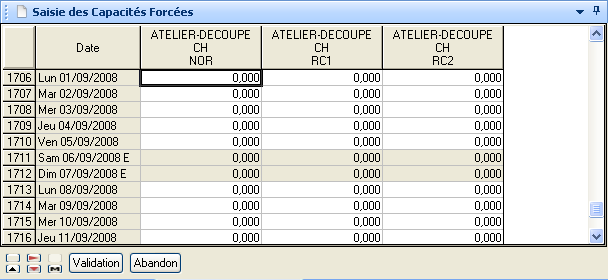
Ressources / U.M Charge
Note : Les deux applications « Liens Ressources / U.M Temps » et « Liens Ressources / U.M Charge » présentent les mêmes fonctionnalités, à ceci près que la première permet de gérer le seul lien pouvant exister pour une ressource, tandis que la seconde permet de gérer l'ensemble des ressources associées à une unité de mesure de charges. Concernant les explications sur la définition des liens, se reporter à : Liens ressources / unités de mesure de temps - unités de mesure de temps / ressources.
En effet, la définition des liens est identique, la notion d'unités de mesure de temps étant remplacée par la notion d'unités de mesure de charges.
Capacités
Définition Capacités
Onglet « Définition »
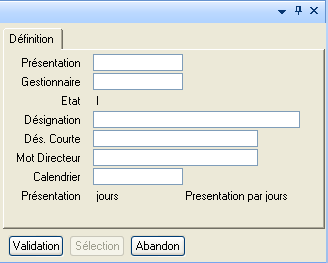
Présentation
Référence Capacité.
Gestionnaire
Gestionnaire associé à la référence capacité. Zone munie d’une aide présentant tous les gestionnaire de fabrication définis dans DIAPASON.
Etat: Indique l’état de l’enregistrement :
I : Inconnu (enregistrement en cours de création)
V : Valide (enregistrement valide)
S : Supprimé (enregistrement supprimé logiquement)
Désignation
Désignation associée à la référence.
Dési. Courte
Désignation Courte associée à la référence.
Mot Directeur
Mot Directeur associée à la référence.
Calendrier
Permet de sélectionner un calendrier. Zone munie d’une aide présentant tous les calendriers définis dans DIAPASON.
Présentation
Présentation.
Actions de gestion
Action standard GFG
Action « Présentation Capacités »
Action « Capacités Défauts »
L’action Capacités/Défaut permet de définir pour des périodes données les valeurs des capacités des triplets « Ressource-unité de charge-détail de capacité ».
S’il existe plusieurs triplets, alors la liste suivante s’affiche permettant de sélectionner le triplets sur lequel va s ‘appliquer les capacités défauts sinon c’est l’application de saisie des capacités défauts qui apparaît.

L’action de validation de la liste, permet de lancer l’application de saisie des capacités défauts pour le triplet sélectionné.
Ci dessous l’application de saisie des capacités défauts.
Onglet « Définition »
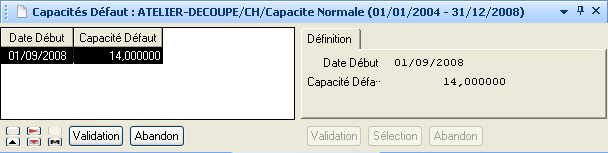
-Date Début: Date de début d’application de la capacité défaut.
-Capacité Défaut: Valeur de la capacité défaut.
Après saisie des quantités, validation des données et enregistrements dans la base de données, le traitement de mise à jour (DT-CAL : Mise à Jour Calendriers) peut être lancé en batch ou en interactif.
Action « Capacités Forcées »
La fonction Capacités/Forcées permet de modifier les capacités des triplets « ressource-unité de charge-détail de capacité », sur une période correspondant à l'échelle de temps de la présentation.
Si vous choisissez la présentation par jour, vous pouvez modifier les capacités au jour le jour, pour une présentation à la semaine, les capacités semaine après semaine, etc.
Cette action lance un tableur permettant la saisie. Ce tableur est constitué d’une première colonne la périodicité de la présentation et autant de colonne que de triplets « ressource-unité de charge-détail de capacité » existant.
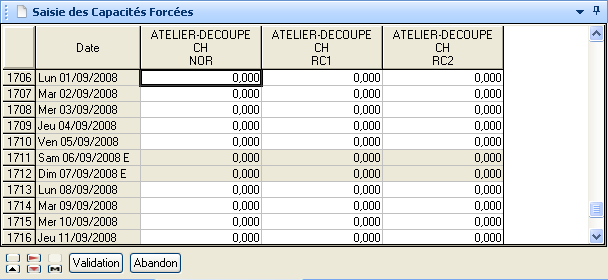
Action « M.A.J Cohérence Planification »: Cette action permet de gérer :
les écarts entre les calendriers de planification et les calendriers des données techniques.
les écarts de capacité entre les données techniques et les données de planification.
Il s'agit d'un traitement indépendant (pouvant être lancé en batch ou en interactif).
